Huawei HiSuite ne détecte pas votre téléphone ? FonePaw DoTrans est un excellent logiciel alternatif pour vous.
Faites-vous partie des utilisateurs de Huawei confrontés au problème « HiSuite ne détecte pas mon téléphone » ? Alors ne vous inquiétez pas ! Ici, nous avons partagé toutes les solutions possibles pour les erreurs et problèmes de Huawei HiSuite.
Lire aussi :
Qu'est-ce que Huawei HiSuite ?
HiSuite est l’outil officiel de gestion des téléphones pour les appareils Huawei et Honor. Cette application Windows / Mac vous permet de gérer facilement des images, des vidéos, des applications, etc. sur votre appareil à partir de votre ordinateur. Pour profiter de ces fonctionnalités, tout ce que vous avez à faire est de télécharger HiSuite et de connecter le périphérique à un PC à l’aide d’un câble USB standard.
HiSuite est compatible avec tous les appareils Huawei et Honor, y compris Huawei Mate 30 Pro, Mate 30, Mate 20, Huawei P30, P30 Pro, P20, Nova 5T, Nova 4, Honor 20, Honor 20 Pro, Honor 10, Honor 9 Lite, Y9 2019, etc.
# Les fonctionnalités du logiciel Huawei HiSuite
- Sauvegarde rapide et restauration sécurisée
- Explorateur des fichiers
- Recherche & Mise à jour le dernier logiciel EMUI
- Récupération de système
- Management et envoi des messages
- Management des applications
Huawei HiSuite - Les erreurs communs et solutions
Voici les erreurs communs et solutions pour le logiciel Huawei HiSuite :
# Erreur 1 : Le PC ne reconnaît pas l'appareil Huawei.
-
Assurez-vous que vous avez installé la dernière version HiSuite sur votre PC. Sinon, essayez d'installer la dernière version en utilisant la version précédente de HiSuite.
-
Aussi, assurez-vous d'activer le débogage USB. Pour faire cela, vous devez aller à « Paramètres » > « À propos ». Tapez « Numéro de version » sept fois jusqu'à obtenir une note « Vous êtes sous le mode développeur ». Ensuite, retournez aux « Réglages » > Cliquez sur « Options pour les Développeurs » > cochez la case « Débogage USB ».
-
Déconnnecter et reconnecter l'appareil Huawei / Honorpeut aussi récoudre le problèmes « L'appareil n'est connecté ».
-
Redémarrer votre téléphone résout la plupart des erreurs et problèmes HiSuite.
-
Redémarrez la HiSuite. Si cela ne résout pas le problème, essayez de le désinstaller et réinstallez une nouvelle version à partir d’ICI.
-
Changez la porte USB. Cela peut sembler sans importance, mais il est très important, car une mise à jour de pilote USB peut affecter les performances d'un périphérique branché au moment de la mise à jour.
-
Vérifiez si vous avez activé HDB sur Hisuite pour transférer fichiers. Allez dans « Paramètres » > « Paramètres avancés » > « Sécurité » et activez Utilisation de HDB. Vous pouvez aussi essayer de révoquer l'autorisation HDB de votre PC, activez-la et essayez de vous reconnecter.
Si les problèmes persistent, vous pouvez d'abord sauvegarder votre appareil Huawei, puis effectuez une réinitialisation d'usine et essayez ensuite de connecter le périphérique au PC / ordinateur portable.
# Erreur 2 : Mettre à jour votre appareil avant de se connecter
Cette erreur apparaîtra lorsque vous vous connectez votre Huawei au PC. Dans ce cas, vous devez mettre à jour l'appareil avec le dernier logiciel EMUI bien qu'il n'y ait pas de nouvelles mises à jour. Vous n'avez pas besoin de s'inquiéter de cette erreur car elle sera corrigée dans les prochaines mises à jour de HiSuite.
# Erreur 3 : « Votre appareil exécute une version obsolète de système EMUI »
Cela signifie que la version des logiciels EMUI sur votre Huawei n'est pas compatible avec le logiciel HiSuite. Pour vous assurer, allez « Paramètres » > « Mettre à jour système » et vérifiez les dernières mises à jours logicielles.
Transférer des données Huawei vers PC sans Hisuite
Si le logiciel HiSuite ne peut pas toujours reconnaître votre Huawei, vous pouvez essayer alors cette méthode - FonePaw DoTrans (opens new window), qui est une application vous permettant de synchroniser des photos, des messages, des contacts, des vidéos et plus encore entre votre téléphone mobile Huawei et votre ordinateur Windows.
Téléchargez ce logiciel et commencez à faire une sauvegarde de votre Huawei !
Étape 1 : Connectez votre téléphone mobile Huawei à un ordinateur Windows via un câble USB. Ce logiciel peut reconnaître votre Huawei directement.
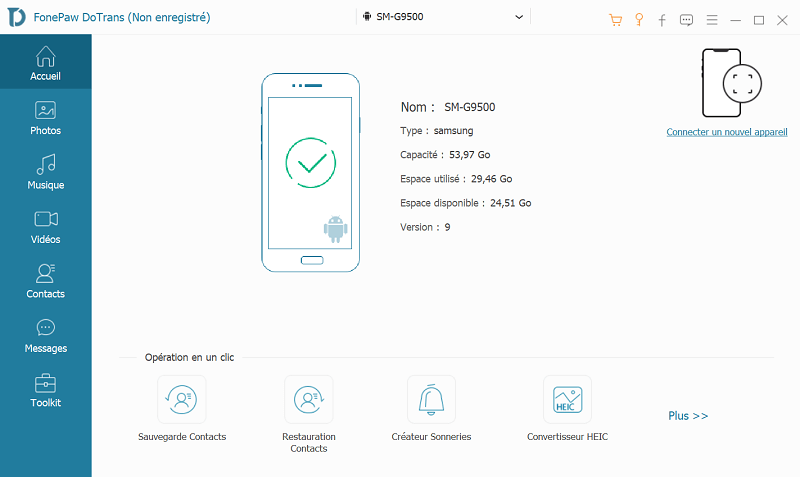
Étape 2 : Cliquez sur le type de données que vous voulez exporter. Par exemple, appuyez sur « Photos ». Puis sélectionnez les fichiers à sychroniser.
Étape 3 : Choisissez l'icône « Exporter vers le PC ». Si vous voulez copier des messages, vous devez encore choisir le format à exporter.
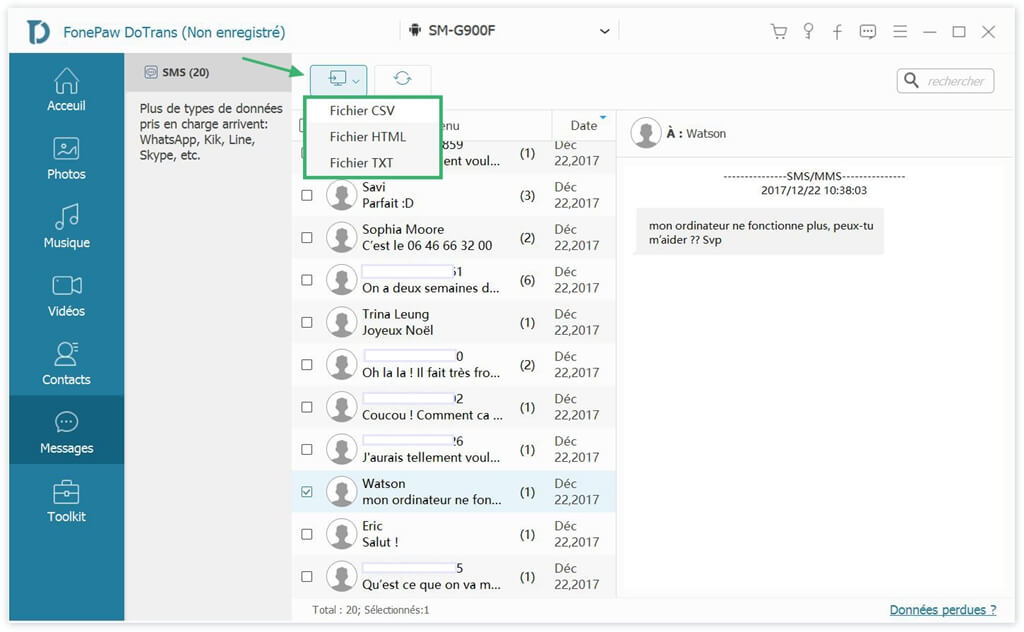
Pour en savoir plus sur FonePaw DoTrans, veuillez regarder la vidéo suivante :
J'espère que ce tutoriel est utile pour résoudre le problème « Huawei Hisuite ne détecte pas mon téléphone ». Pour plus d'autres questions ou problèmes, veuillez laisser vos commentaires ici !
- Articles populaires
- Solutions pour récupérer les fichiers disparus après la mise à jour Windows 10
- [3 Solutions] Comment activer un iPhone désactivé ?
- Impossible d'importer des photos iPhone vers un PC (Windows 10/8/7)
- Comment capturer l'écran sur un ordinateur portable HP (Windows 7/8/10)
- 3 Méthodes pour capturer l'écran avec son interne sur Mac












